Kako pisati od desne proti levi v Microsoft Office 2016, 2019/365?

Naučite se preklopiti s tipkovnic LTR na RTL v programu Microsoft Word in Outlook.
Kako si ogledati geslo za Outlook v računalniku ni težko. Ta članek vam bo pokazal, kako si ogledate in obnovite gesla za Outlook, shranjena v vašem računalniku.

Microsoft Outlook je eden najbolj priljubljenih e-poštnih odjemalcev. Vedno je med najboljšimi možnostmi e-poštnih storitev, takoj za Applovo poštno storitvijo in Gmailom. Outlook se precej uporablja v poslu, sodelovanju, izobraževanju in na drugih področjih.
Vsakdo lahko pozabi gesla, če jih ne varnostno kopira ali zapiše. Na tej točki potrebujete pomoč Outlookovega orodja za obnovitev gesla.
Razlika med datoteko Outlook PST in OST
Kako Outlook shranjuje, upravlja in varuje podatke, je odvisno od vrste računa, ki ga uporabljate. Outlook ima dve glavni vrsti podatkovnih datotek:
Tako podatkovna datoteka PST shrani pomembne informacije, vključno z gesli, v lokalni računalnik. Geslo blokira nezakonit dostop, ščiti e-pošto in podatke v njej. Datoteke OST uporabljajo tudi lokalno shrambo, vendar ne vsebujejo gesel. Zato se datoteke PST pogosto odprejo za pridobitev gesel.
Kako obnoviti geslo za Microsoft Outlook
Geslo za Outlook lahko preprosto pridobite s spodnjimi orodji:
PstPassword
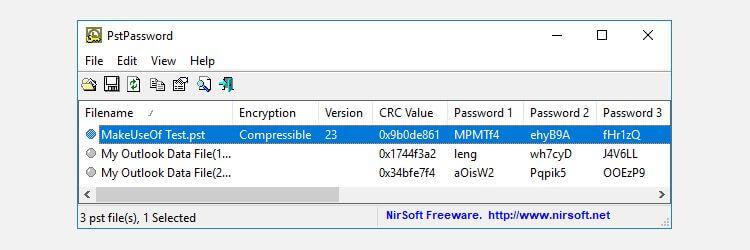
Nirsoftov PstPassword je odličen brezplačen pripomoček, ki samodejno pridobi gesla PST za lokalne podatkovne datoteke. PstPassword prikaže 3 možna gesla zaradi napak pri šifriranju. Če prva izbira ne uspe, imate še 2 možnosti.
PstPassword ne zahteva namestitve, vendar ga vaš sistem lahko vidi kot datoteko, ki vsebuje zlonamerno kodo.
Orodje za obnovitev gesel Kernel Outlook PST
Kernel Outlook PST Password Recovery Tool je brezplačen pripomoček, vendar ima omejene funkcije. Njegova glavna omejitev je velikost datoteke PST, ki jo je mogoče odkleniti in je brezplačna le 500 MB.
Vendar pa to orodje hitro analizira datoteko PST in vam ponudi zgoščene vrednosti, ki jih lahko vnesete. Za razliko od PstPassword Kernel ponuja samo eno zgoščeno vrednost gesla. Če to ni izvedljivo, jedro podpira odstranitev zaščite z geslom na datotekah PST.
Recovery Toolbox for Outlook Password
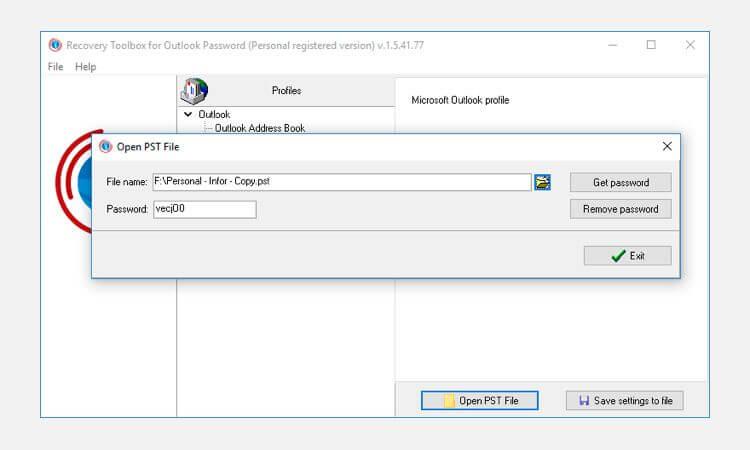
Recovery Toolbox for Outlook Password stane 19 USD in ponuja več možnosti kot brezplačna različica. Na primer, Recovery Toolbox for Outlook Password lahko:
Če si želite ogledati gesla za račune in osebne shranjevalne mape v Microsoft Outlooku, je dekodirnik gesel Outlook - Recovery Toolbox for Outlook Password razumna izbira. Je poseben pregledovalnik gesel za vse različice sistema Windows.
Kako si ogledate shranjena gesla v Outlooku:
Opomba:
Zgoraj je opisano, kako obnoviti geslo za Outlook . Upam, da vam je članek koristen.
Naučite se preklopiti s tipkovnic LTR na RTL v programu Microsoft Word in Outlook.
Navodila za ustvarjanje podnapisov za videoposnetke s programom CapCut, Kako ustvariti podnapise v programu Capcut ni težko. Ta članek vam bo pokazal najenostavnejši način za vklop podnapisov v Capcutu.
Kako pošiljati sporočila z besednimi učinki v Facebook Messengerju? Odkrijte, kako enostavno namestiti in uporabljati besedne učinke na Facebook Messengerju.
Kako spremeniti ozadje fotografije v Canvi, enostavni koraki za spreminjanje ozadja fotografij.
Navodila za skrivanje sporočil Messengerja, ne da bi jih morali izbrisati. Če želite skriti sporočila Messengerja s funkcijo shranjevanja aplikacije, vendar ne veste, kako to storiti.
Navodila za poslušanje glasbe na Google Zemljevidih Trenutno lahko uporabniki potujejo in poslušajo glasbo z aplikacijo Google Zemljevid na iPhoneu. Danes vas vabi WebTech360
Navodila za uporabo LifeBOX - Viettelova spletna storitev za shranjevanje, LifeBOX je na novo uvedena spletna storitev za shranjevanje podjetja Viettel s številnimi vrhunskimi funkcijami
Kako posodobiti status v Facebook Messengerju? Facebook Messenger v najnovejši različici ponuja uporabnikom izjemno uporabno funkcijo: spreminjanje
Navodila za igro s kartami Werewolf Online na računalniku, Navodila za prenos, namestitev in igranje Werewolf Online na računalnik preko izjemno preprostega LDPlayer emulatorja.
Navodila za brisanje zgodb, objavljenih na Instagramu. Če želite izbrisati zgodbo na Instagramu, pa ne veste, kako? Danes WebTech360








